程太太学PS之——文字工具之2-1
1、新建一个文件:
尺寸:210X297mm,
分辨率:300,
背景内容:透明。
其余参数默认不变。

2、在工具栏找到“横排文字工具”,敲出自己需要的文字。
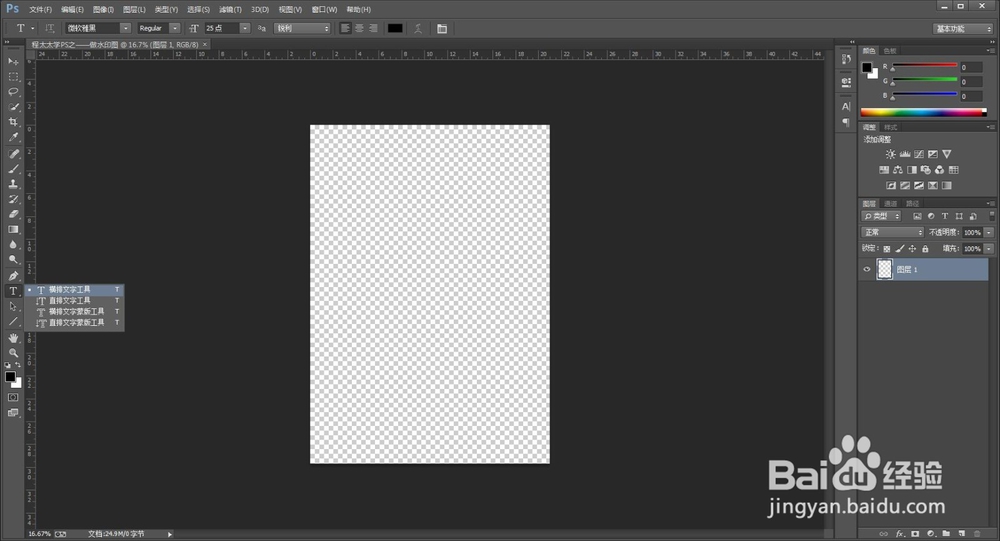
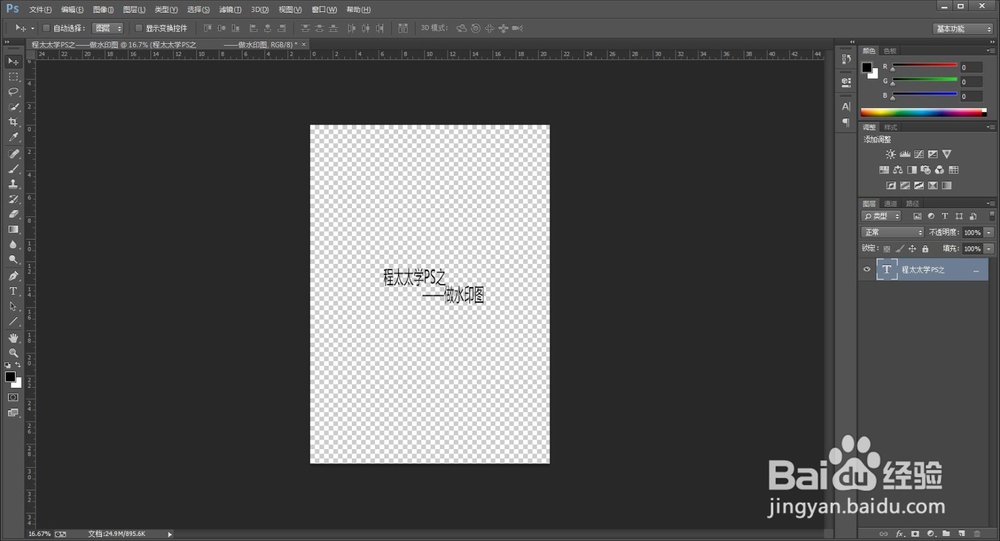
3、在工具栏找到“矩形选框工具”,框选需要作为水印的范围。
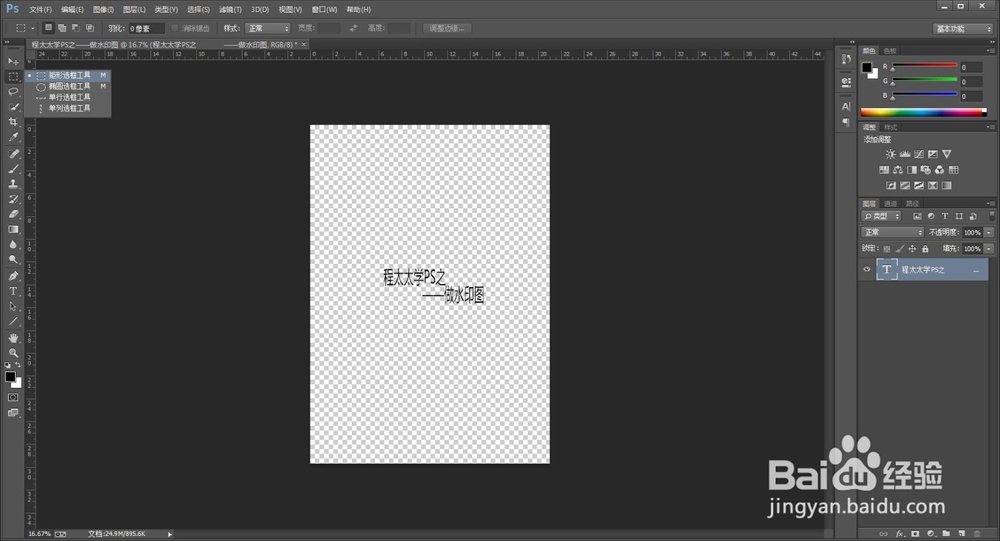

4、在菜单栏里找到“编辑——定义图案“,弹出一个框,直接选确定即可。
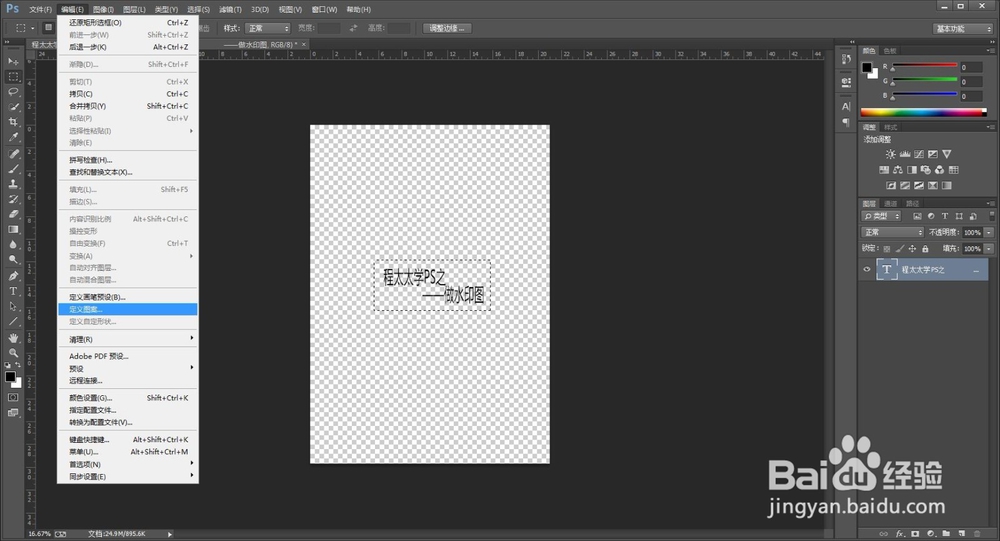
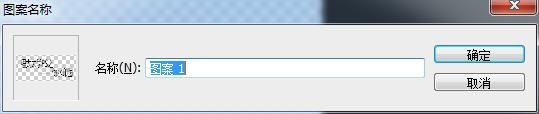
5、再找开一张需要加水印的图片。
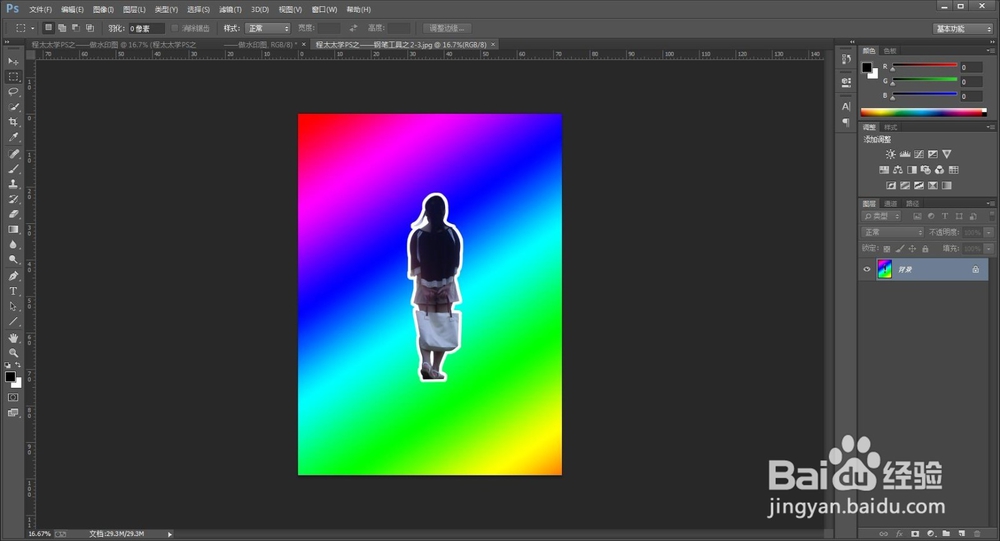
6、在面板栏找到“创建新的填充或调整图层”,选择“图案”,弹出的一个框,选“确定”即可。
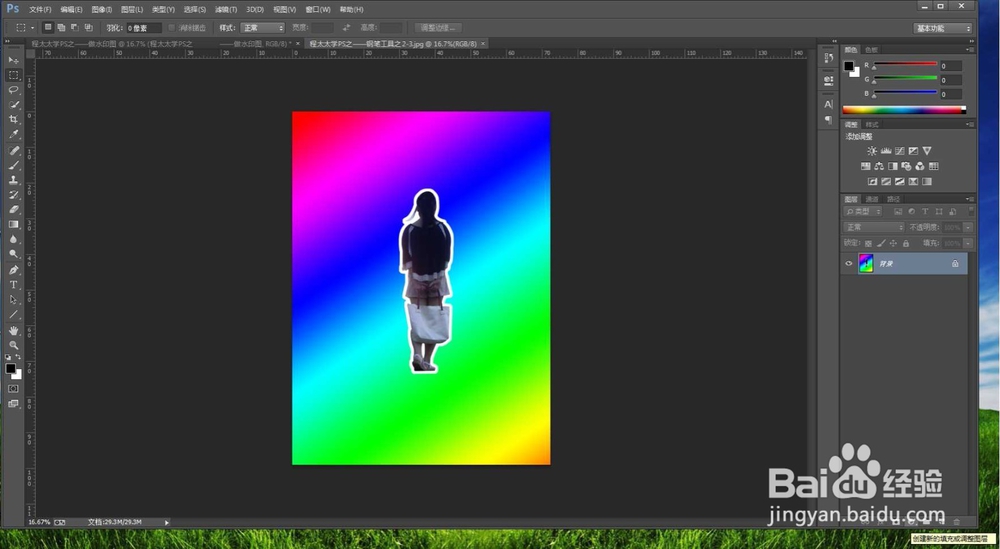
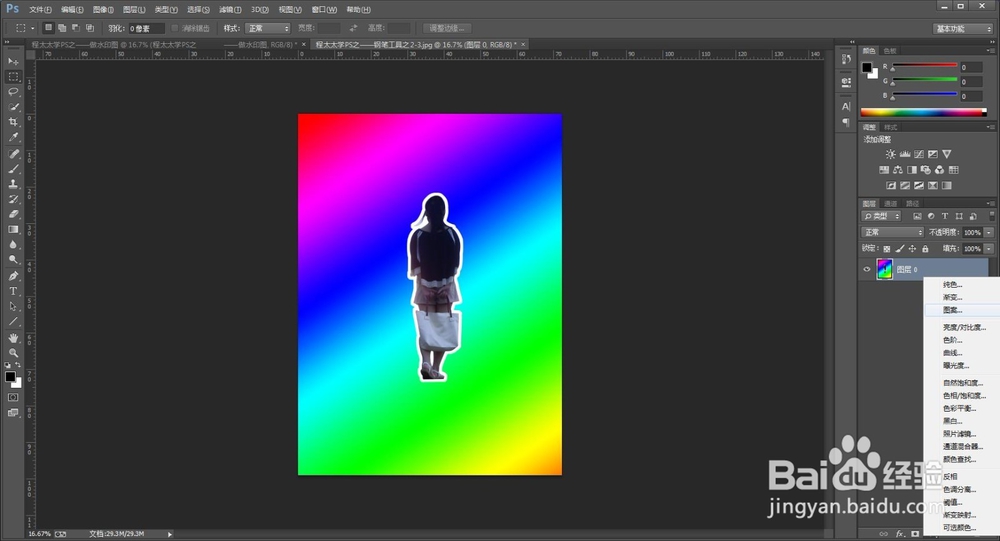
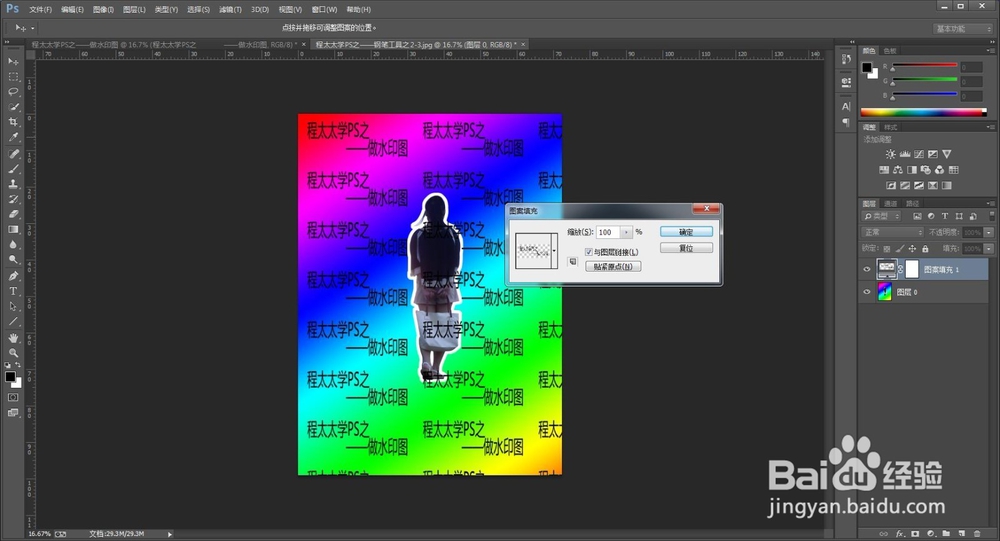
7、选择图案图层,鼠标右键,选择“栅格化图层”,这时候的图层,就可以跟普通图层一样,进行“Ctrl+T”变换操作。
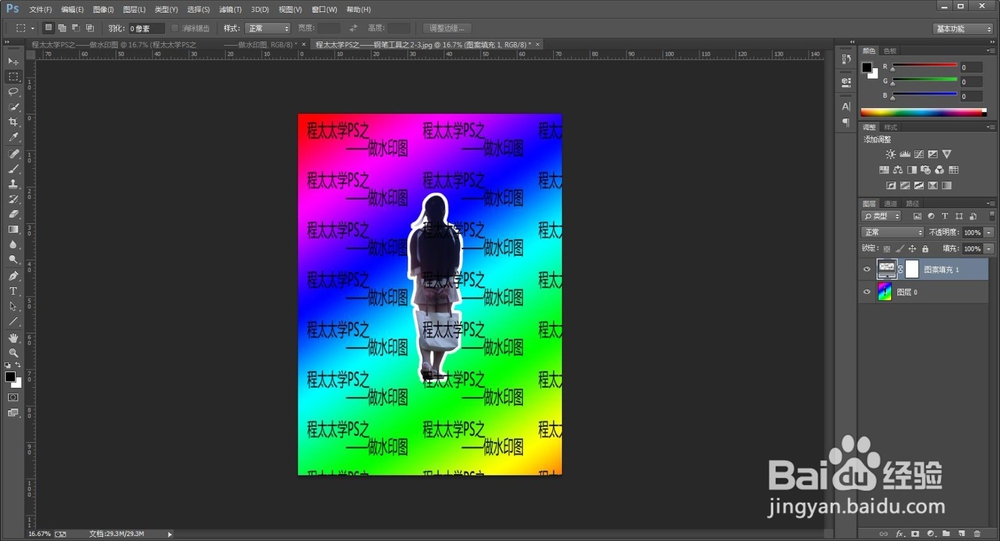
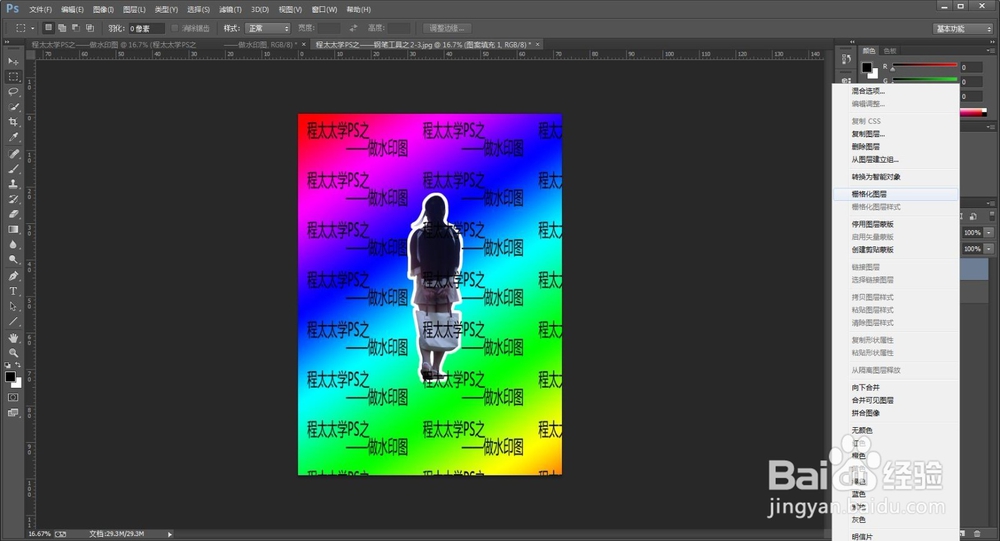
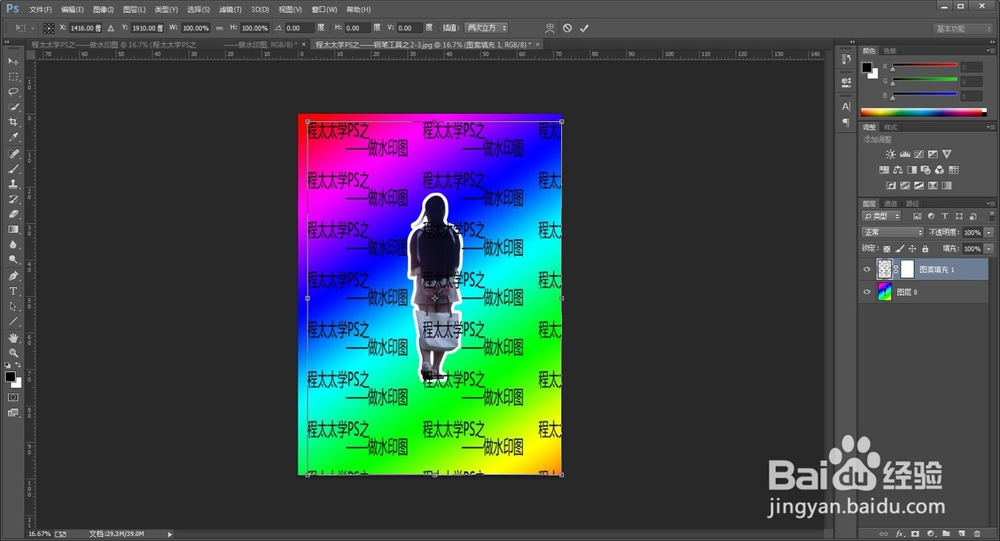
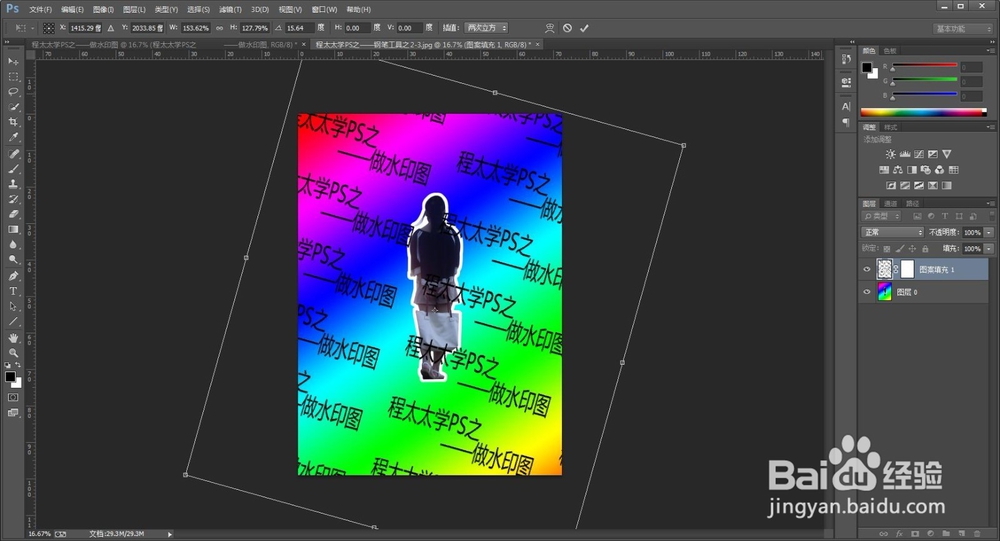
8、还可以将图层的“不透明度”适当降低。
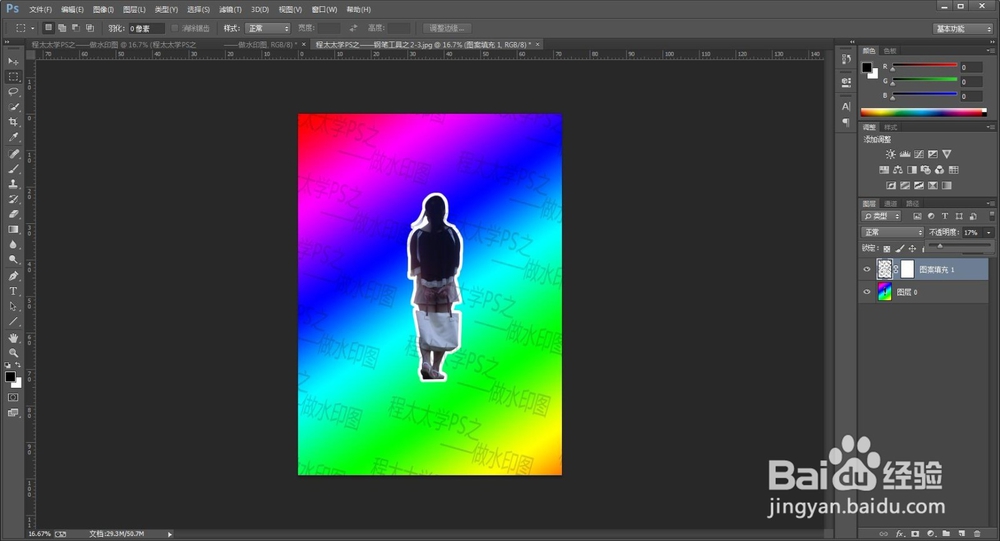
9、也可以给水印更换颜色。
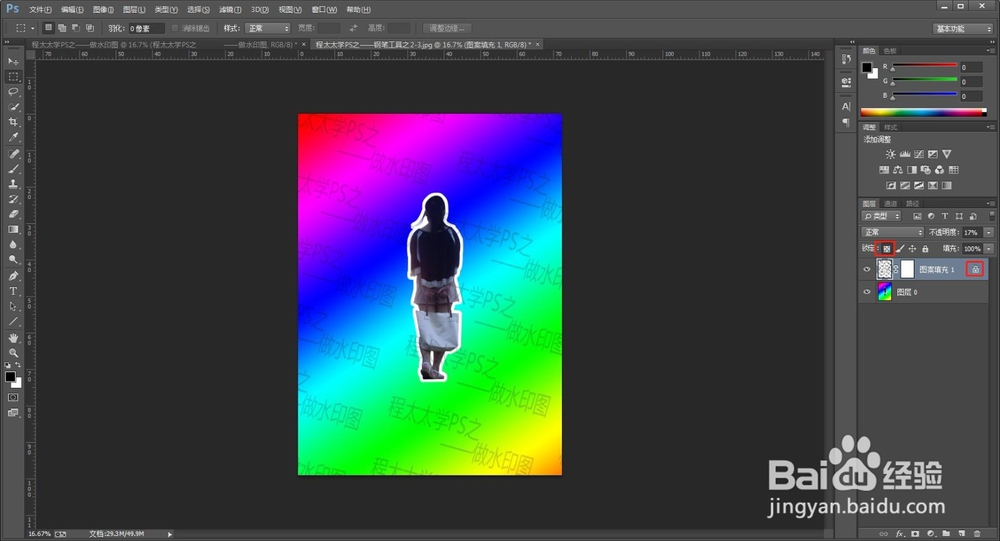
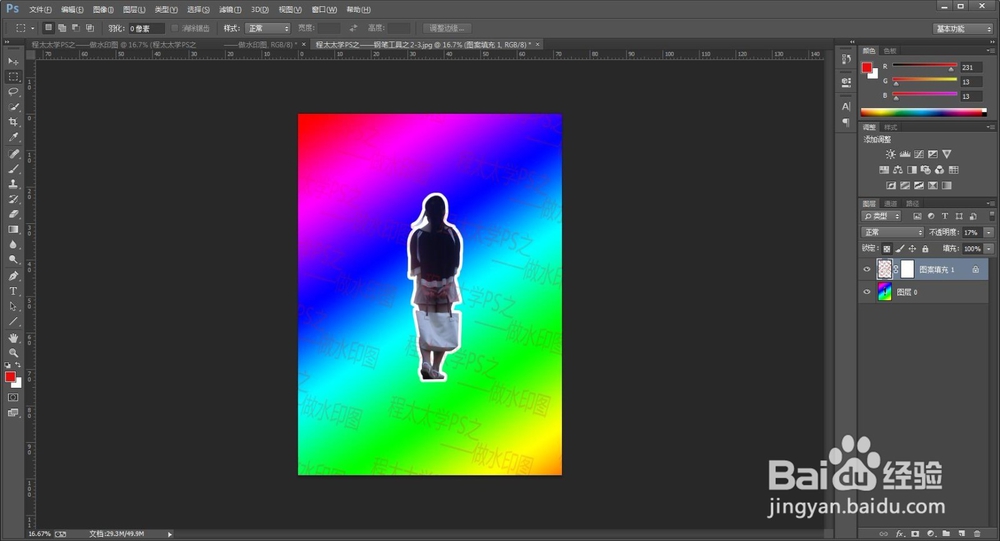
10、另存为JPEG格式的图片效果如图。

11、也可以做点网格效果的水印。
回到第二步,用“直线工具”,在其上面画出十字交叉线。
(具体步骤:先画出一条直线,将其复制一层,然后按Ctrl+T旋转90度即可。)
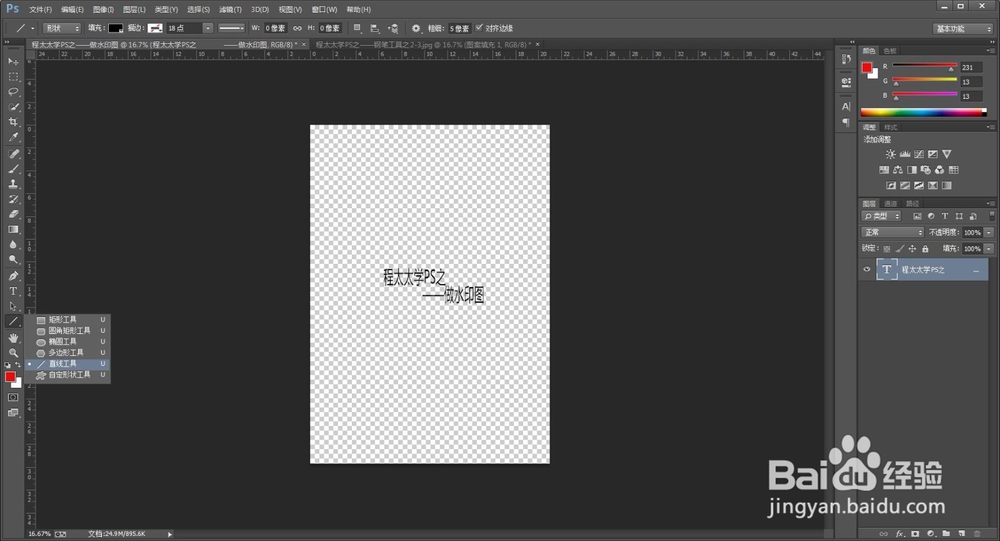
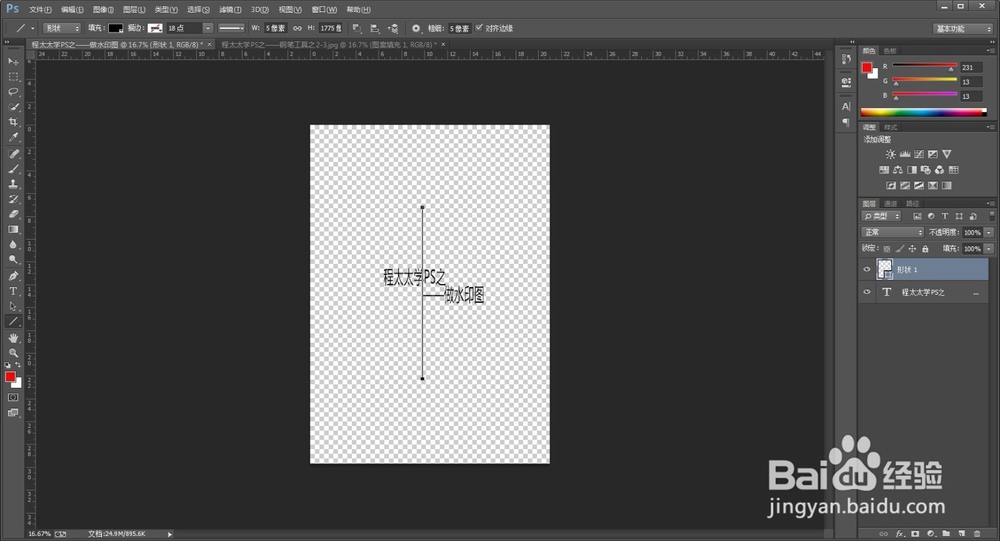
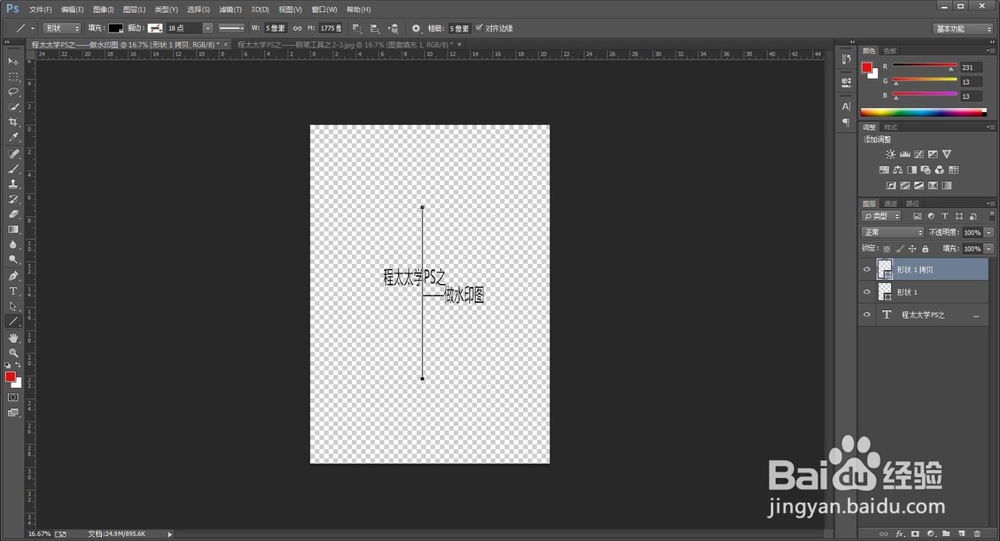
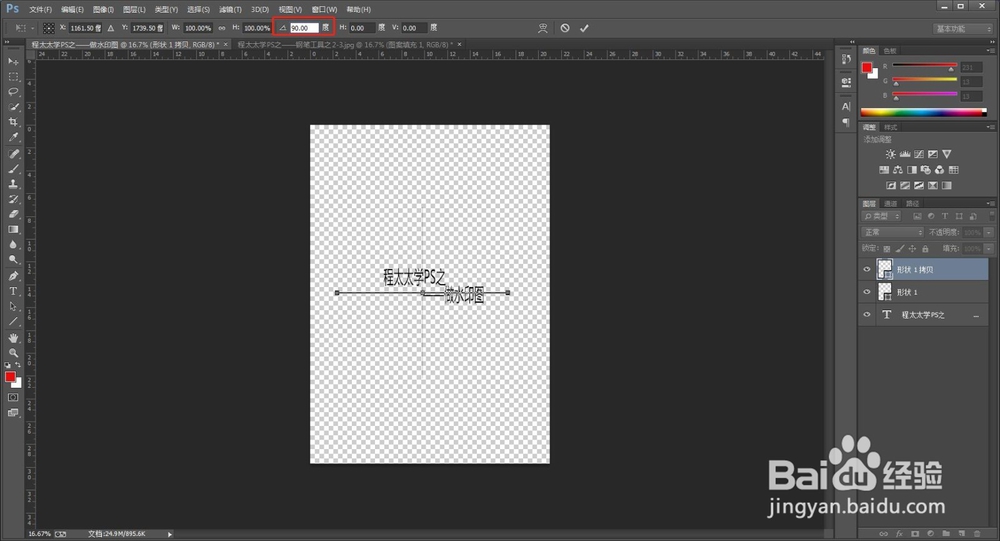
12、因为十字交叉线将中间的文字遮挡了,要将其删除。
它是形状图层,要“栅格化图层”才能进行操作,再将它们“合并图层”。
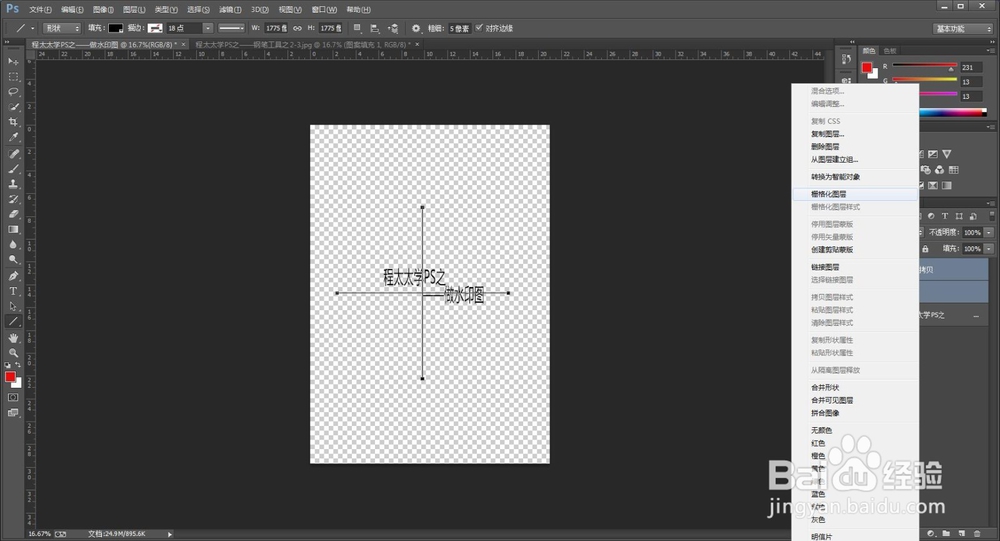
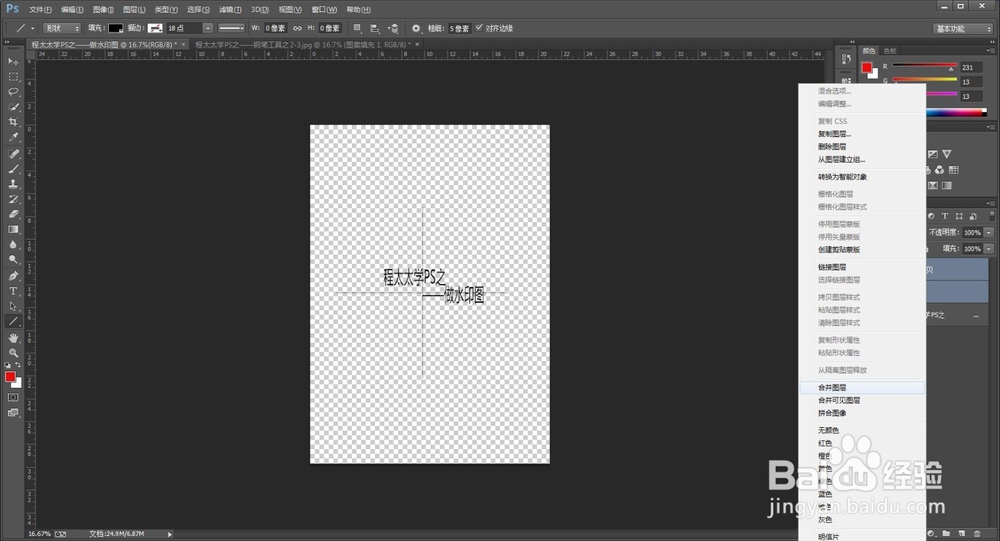
13、用矩形选框工具,将中间的位置框选,删除。
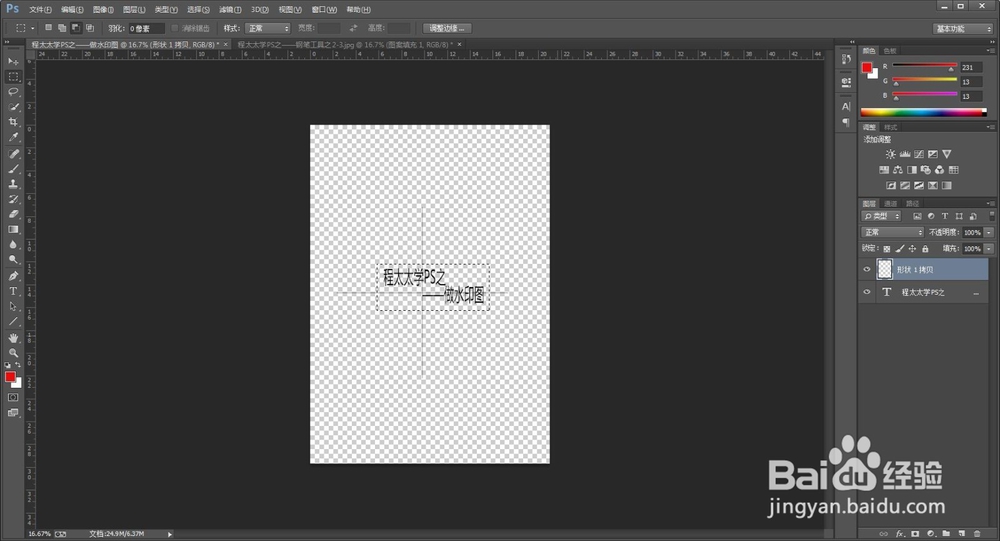
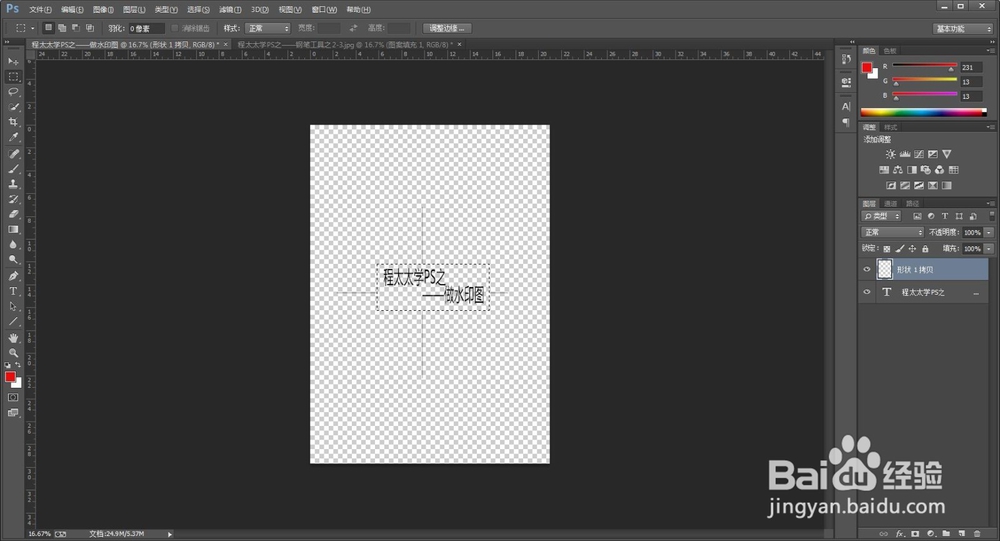
14、在工具栏找到“矩形选框工具”,框选需要作为水印的范围。
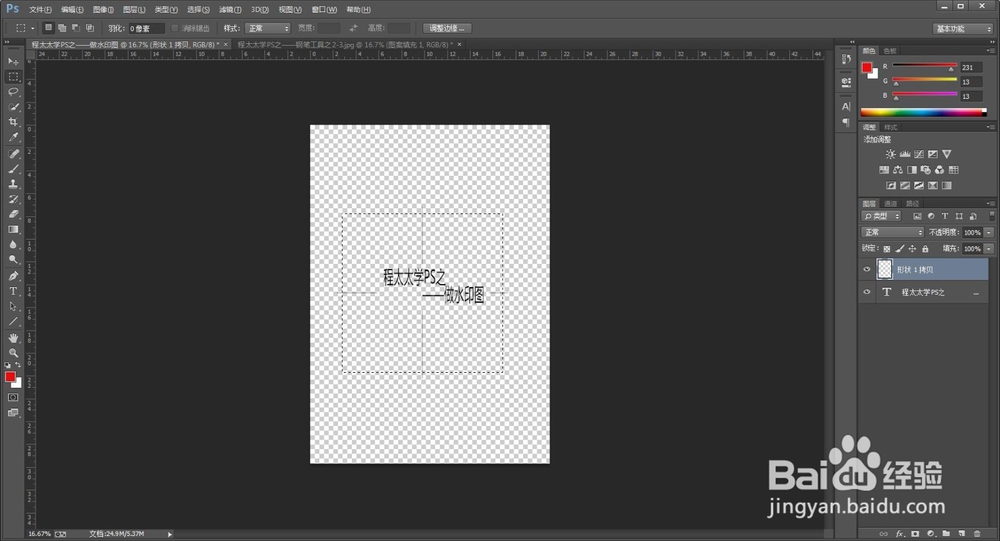
15、在菜单栏里找到“编辑——定义图案“,弹出一个框,直接选确定即可。
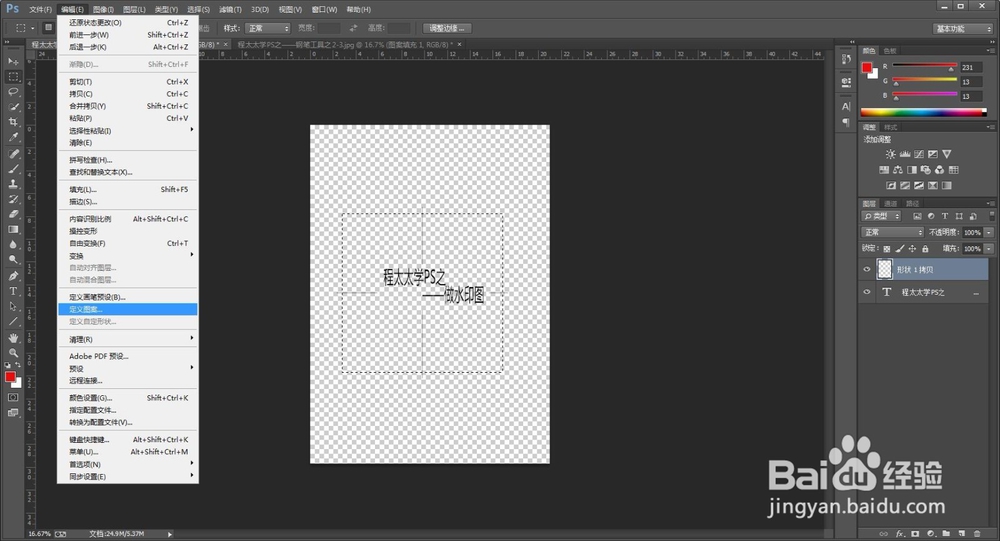
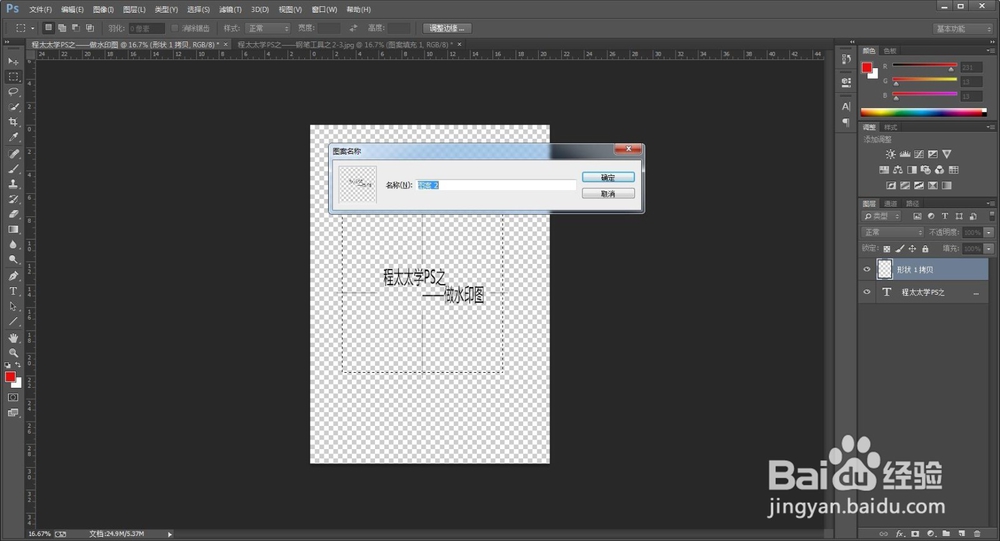
16、再回到刚刚打到的需要加水印的图片。
在面板栏找到“创建新的填充或调整图层”,选择“图案”,弹出的一个框,可将缩放由100%更改为40%或者其它合适的百分比,选“确定”即可。
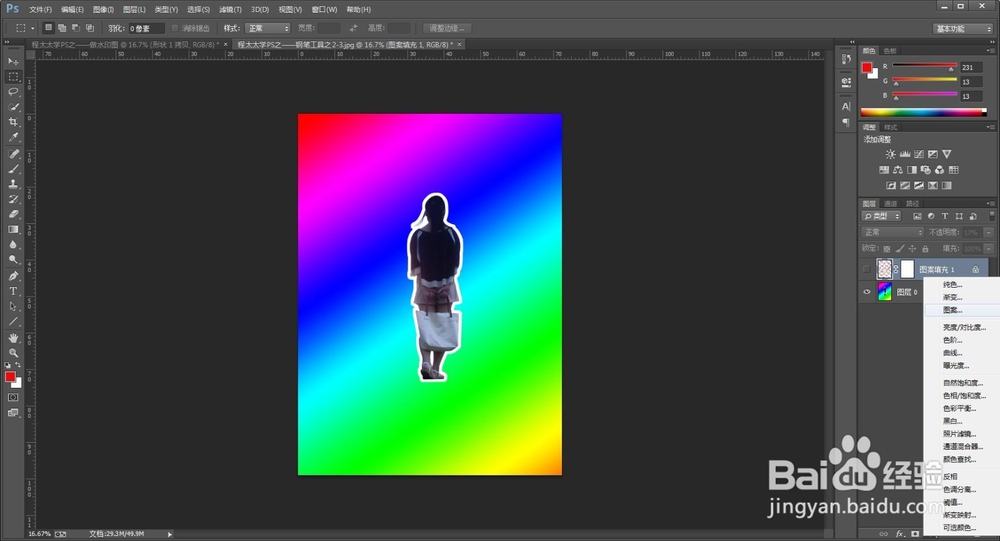
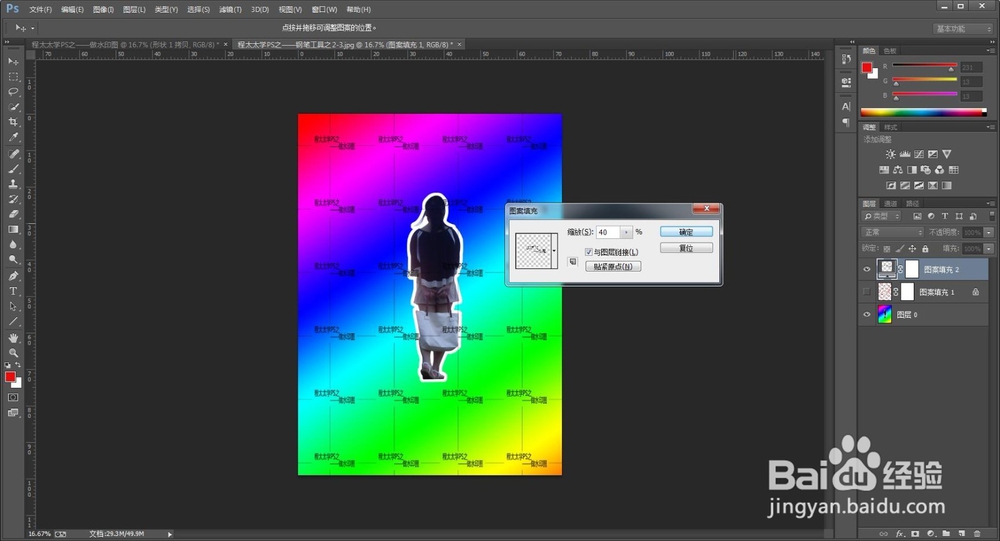
17、选择图案图层,鼠标右键,选择“栅格化图层”,这时候的图层,就可以跟普通图层一样,进行“Ctrl+T”变换操作。
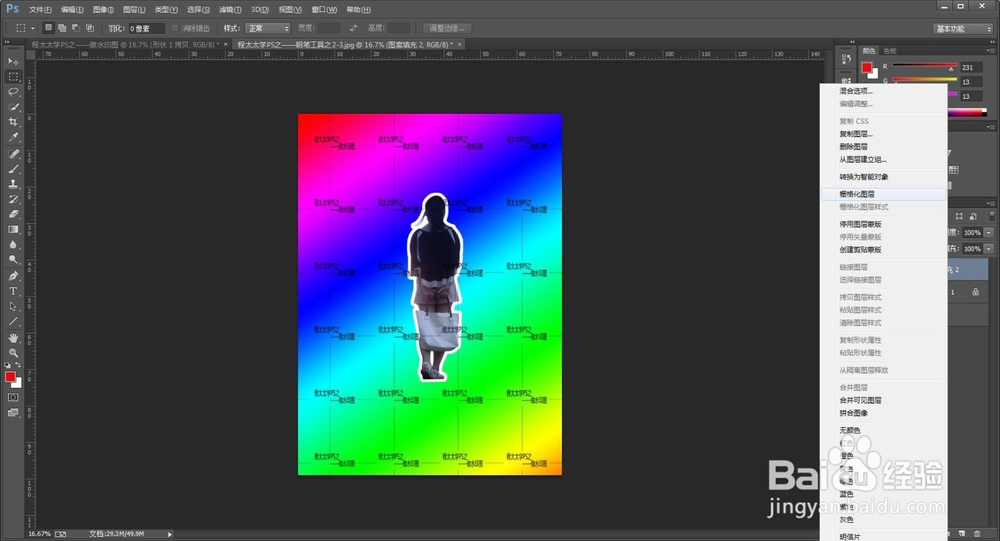
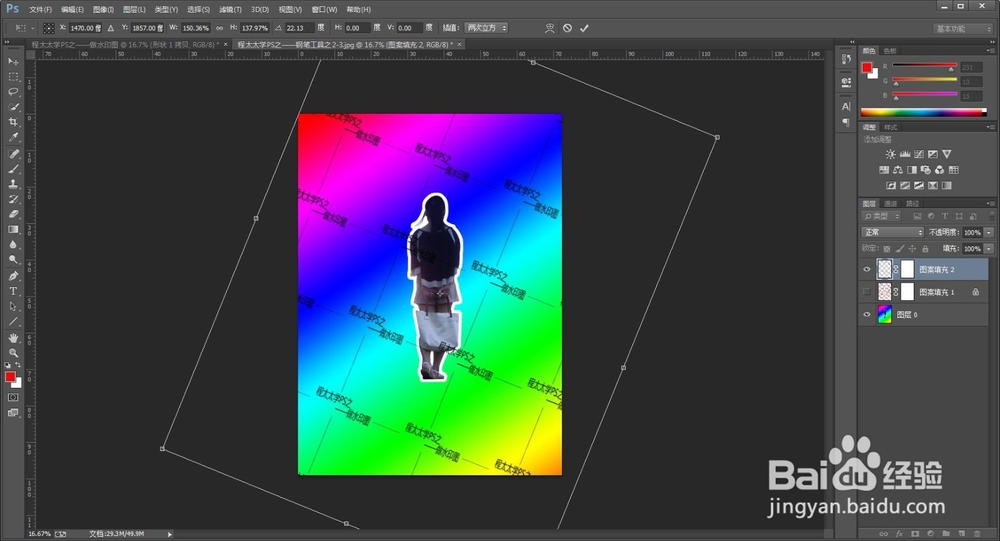
18、将图层的“不透明度”适当降低。
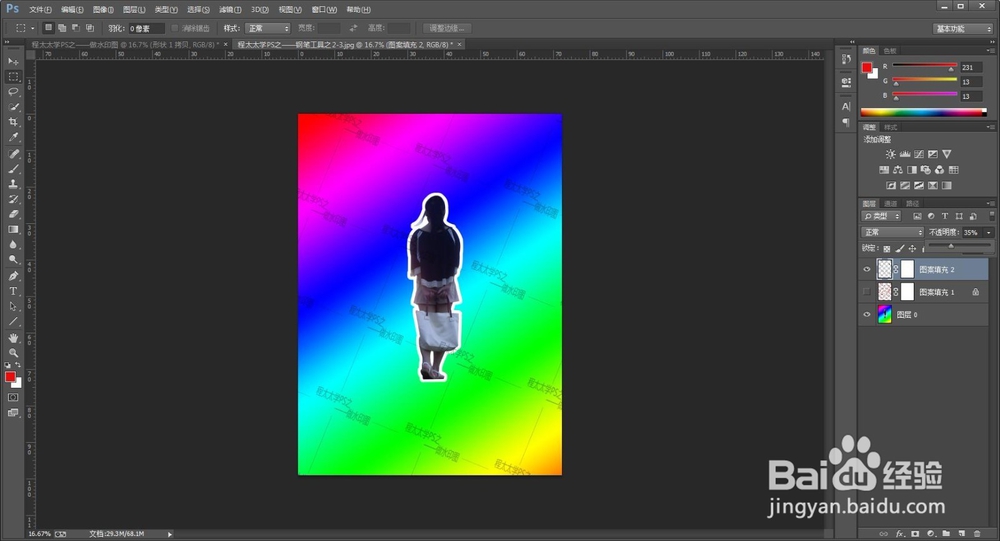
19、另存为JPEG格式的图片效果如图。

声明:本网站引用、摘录或转载内容仅供网站访问者交流或参考,不代表本站立场,如存在版权或非法内容,请联系站长删除,联系邮箱:site.kefu@qq.com。
阅读量:156
阅读量:39
阅读量:51
阅读量:167
阅读量:88